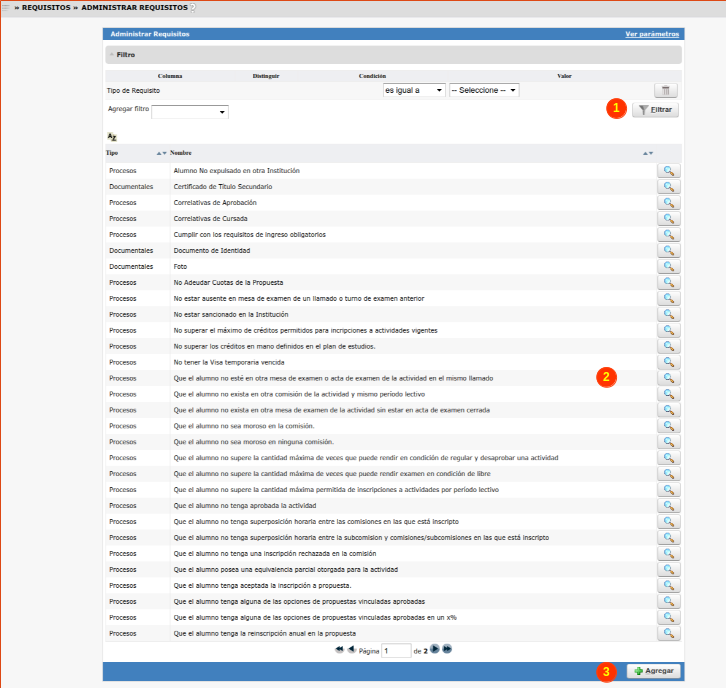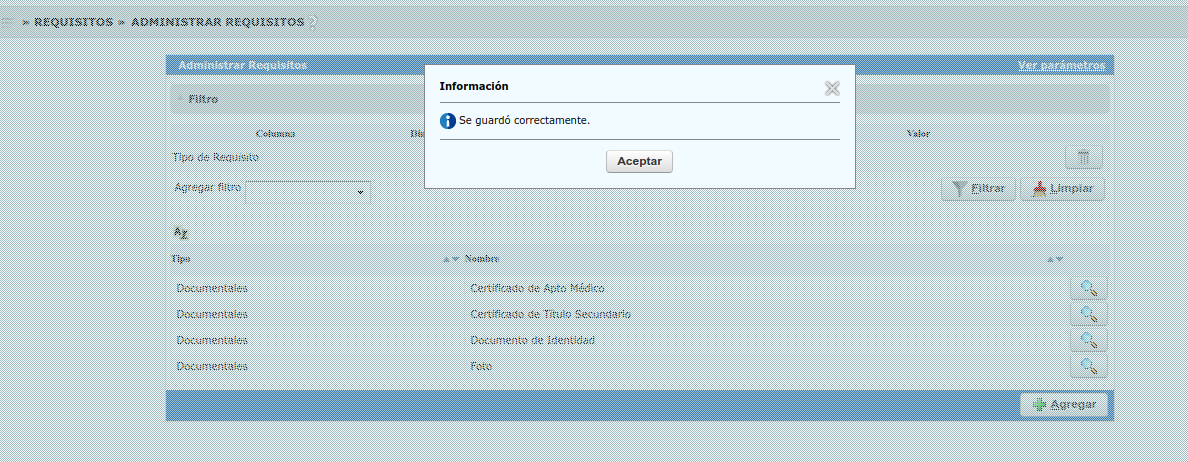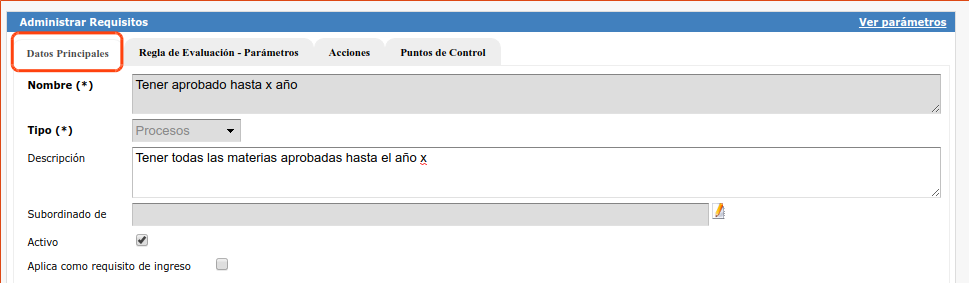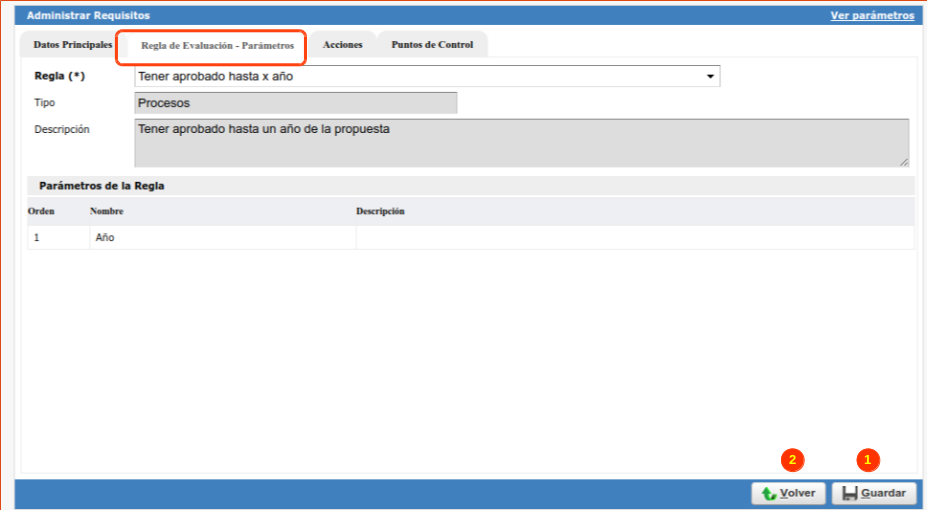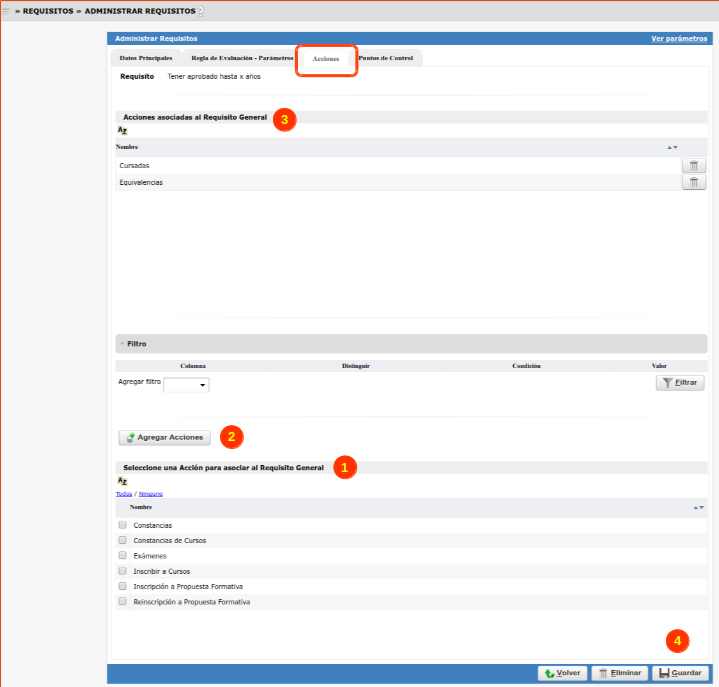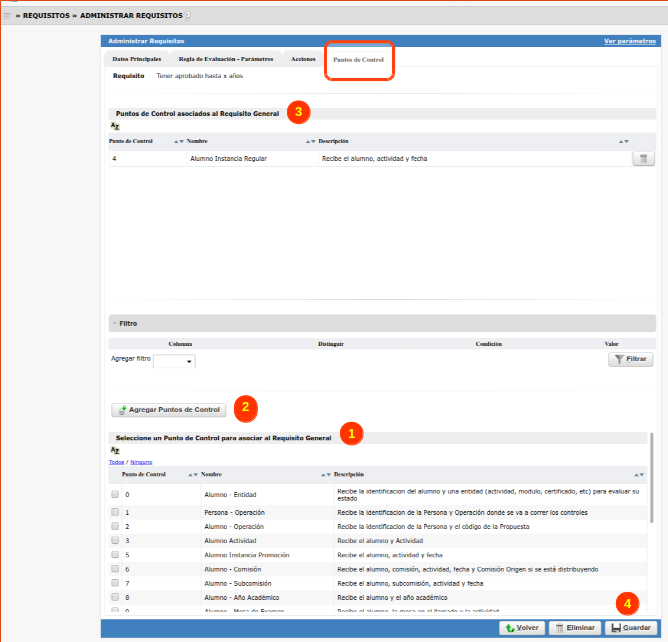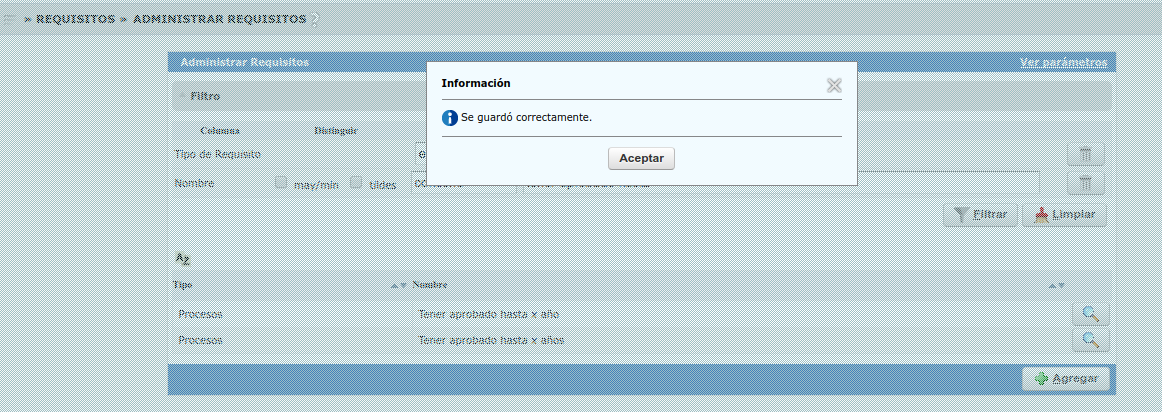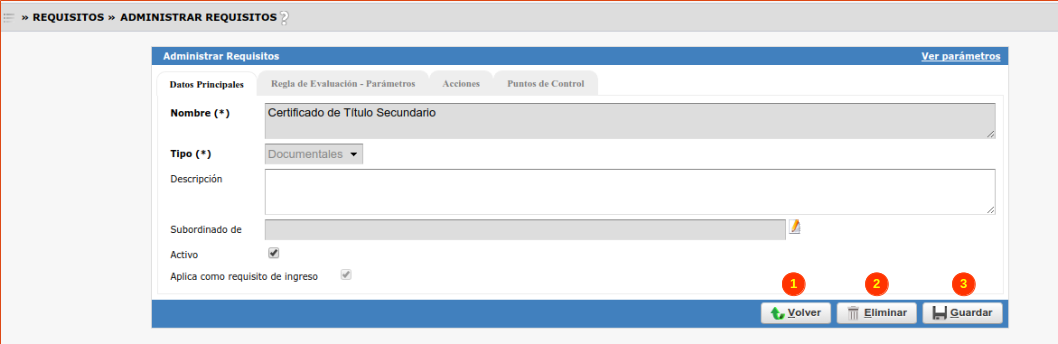SIU-Guarani/Version3.16.0/documentacion de las operaciones/requisitos/administrar requisitos
Sumario
[ocultar]Administrar Requisitos
Objetivo
Esta operación nos permitirá registrar y administrar los tipos de Requisitos que utilizaremos en el sistema. Por ejemplo: Requisitos de ingreso, requisitos de egreso, controles, correlativas.
Los Requisitos Generales son condiciones necesarias para cumplimentar algo. Podemos citar por ejemplo:
- Ser regular en una propuesta
- Tener el x% del plan aprobado
- Tener 3er año aprobado
- Presentar foto 4x4
Ubicación en el menú
Requisitos > Administrar Requisitos
Pre Requisitos
La operación no requiere Pre Requisitos.
Pantalla Inicial
Al ingresar a la operación se presenta una pantalla en la cual podemos visualizar todos los Requisitos registrados en el sistema. Esta pantalla permite filtrar la información mediante el campo Nombre o por el campo Tipo de Requisito (Documentales/Procesos) haciendo clic en el botón Filtrar (1), tal como se muestra en la imagen a continuación:
Mediante esta operación, también podremos Consultar, Modificar o Eliminar (2) o Agregar (3) nuevos Requisitos en el sistema.
Agregar Requisitos
Se pueden dar de alta requisitos de tipo documental o de tipo procesos.
- Documental: son los requisitos que implican la presentación de algún tipo de comprobante o documentación, por ej: constancia de título secundario, foto, etc.
- Procesos: son todos aquellos controles que implican un proceso determinado; se deben predefinir y luego programar; por ej: no adeudar una cuota para regularizar una materia.
Agregar Requisito de tipo Documental
Al hacer clic en el botón Agregar el sistema mostrará la siguiente pantalla:
Como observamos en la imagen anterior al seleccionar el tipo de Requesito Documentales automáticamente se tilda la opción Aplica como Requisito de Ingreso.
Información de la solapa ‘Datos Principales’:
| Campo | Descripción |
|---|---|
| Nombre | Nombre del requisito, este campo es de carácter obligatorio. |
| Tipo | Se deberá seleccionar el tipo Documentales. Se observa que al seleccionar el mismo las solapas:Regla de Evaluación - Parámetros, Acciones y Puntos de Control se inhabilitan automáticamente. Este campo es de caracter obligatorio. |
| Tipo Digital | Este campo se utilizará para almacenar el documento digital correspondiente en el legajo del alumno, en caso de utilizar repositorio digital integrado. |
| Descripción | Descripción del requisito. |
| Subordinado de | Si se desea que este requisito (a) esté subordinado de otro documental (b); que al cumplirse el (b) éste (a) no se solicite, se debe seleccionar el requisito ‘padre’ (b) con el botón editar (lapiz) . Presionar el botón guardar. |
| Activo | Deberá estar tildado el campo para que el estado del mismo sea activo. |
| Aplicar como Requisito de Ingreso | Al seleccionar el requisito de tipo Documentales automáticamente el sistema lo activará |
Una vez cargados los datos, se deberá hacer clic en el botón Guardar (1) para guardar los datos en el sistema. En caso de querer volver a la Pantalla Inicial sin guardar los datos, se podrá hacer clic en el botón Volver (2).
Una vez guardados los datos, el sistema mostrará el siguiente mensaje de confirmación:
Agregar Requisito de tipo Procesos
Presionando el botón agregar observaremos la siguiente pantalla:
Campos de la Solapa Datos Principales
| Campo | Descripción |
|---|---|
| Nombre | Nombre del requisito este campo es de caracter obligatotio. |
| Tipo | Seleccionar el de tipo ‘Procesos’, este campo también es de caracter olbigatorio. |
| Descripción | Se ingresará una breve descripción del requisito. |
| Subordinado de | Si se desea que este requisito (a) esté subordinado de otro documental (b); que al cumplirse el (b) éste (a) no se solicite, se debe seleccionar el requisito ‘padre’ (b) el botón editar. |
Solapa 'Reglas de Evaluación - Parámetros’
Regla: Una Regla de Evaluación es un algoritmo que permite verificar el cumplimiento de un Requisito General o una Entidad en un Estado.
Al posicionarnos en la solapa Reglas de Evaluación visualizaremos la siguiente imagen:
Se deberá seleccionar una regla de evaluación de la lista de opciones que se presentan en el campo Regla, este campo es de carácter obligatorio.
Una vez que elegimos la regla el resto de los campos se completarán de forma automática. En el caso de que la regla tenga asociada parámetros se visualizarán en la pantalla.
Para guardar los datos en el sistema, se deberá hacer clic en el botón Guardar (1). En caso de querer volver a la Pantalla Inicial sin guardar los datos, se podrá hacer clic en el botón Volver (2).
Las reglas para evaluar un Requisito General o una Entidad-Estado pueden estar definidas en distintos niveles.
Solapa ‘Acciones’
Acciones: Una acción es la ejecución de una tarea sobre una o más entidades. En nuestro ejemplo: para el requisito ‘tener aprobado x año’ las acciones que asociaremos al mismo serán sobre las cursadas y las equivalencias.
Al hacer click en la solapa Acciones observamos la siguiente imagen:
(1). Seleccionamos las acciones para ese requisito.
(2). Click en el botón Agregar Acciones para que queden asociadas al requisito.
(3). Se visualizan las acciones que fueron asociadas.
A continuación completamos los datos de la pestaña 'Puntos de Control'.
Solapa ‘Puntos de Control’
Puntos de Control: Son los parámetros de contexto; indican que se configura el control en un lugar determinado.
Al posicionarnos en la solapa Puntos de Control observamos la siguiente pantalla:
(1). Seleccionamos los puntos de control para ese requisito.
(2). Click en el botón Agregar Puntos de Control para que queden asociados al requesito.
(3). Se visualizan los puntos de control que fueron asociados.
Al finalizar la carga de las solapas presionamos el botón guardar (4) para que los datos se carguen en el sistema.
Una vez guardados los datos, el sistema mostrará el siguiente mensaje de confirmación:
Consultar, Modificación o Eliminar Requisitos
A partir de la pantalla Inicial del listado de Requisitos, haciendo clic en el icono de la Lupa sobre el requisito seleccionado podremos modificar el mismo.
Si el requisito es de tipo Documental, sólo se podrá modificar su descripción.
Si el requisito es de tipo Procesos se puede modificar cualquier información de las solapas: Datos Principales, Reglas de Evaluación – Parámetros, Acciones y Puntos de Control.
Consultar, Modificar o Eliminar Requisito de tipo documentales:
De esta manera en la siguiente pantalla se podrán Consultar los datos relacionados a un Requisito . Asimismo se habilitará el campo Descripción que permitirá realizar alguna modificación. Para guardar los cambios, se deberá realizar clic en el botón Guardar (3).
Para borrar la institución ingresada, se deberá presionar el botón Eliminar (2).
Si se desea volver a la pantalla anterior, se deberá hacer clic en Volver (1).
Administrar Requisitos